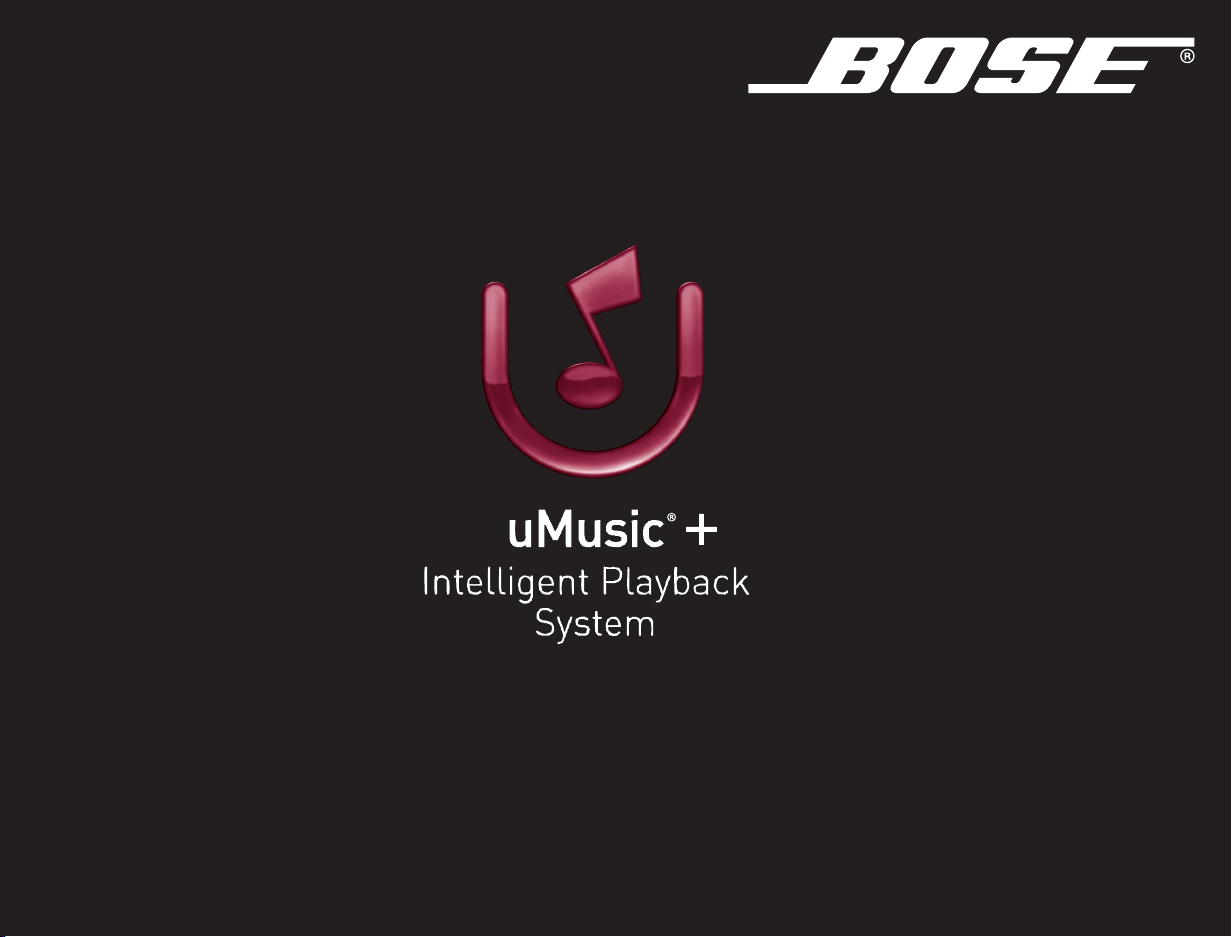
For your music collection • Til din musiksamling • Für Ihre Musiksammlung
Para su colección de música • Musiikkikokoelmaasi varten • Pour votre collection musicale
Az Ön zenegyűjteményéhez • Per la vostra raccolta musicale • Voor uw muziekverzameling
Do Twojej kolekcji muzycznej • För din musiksamling
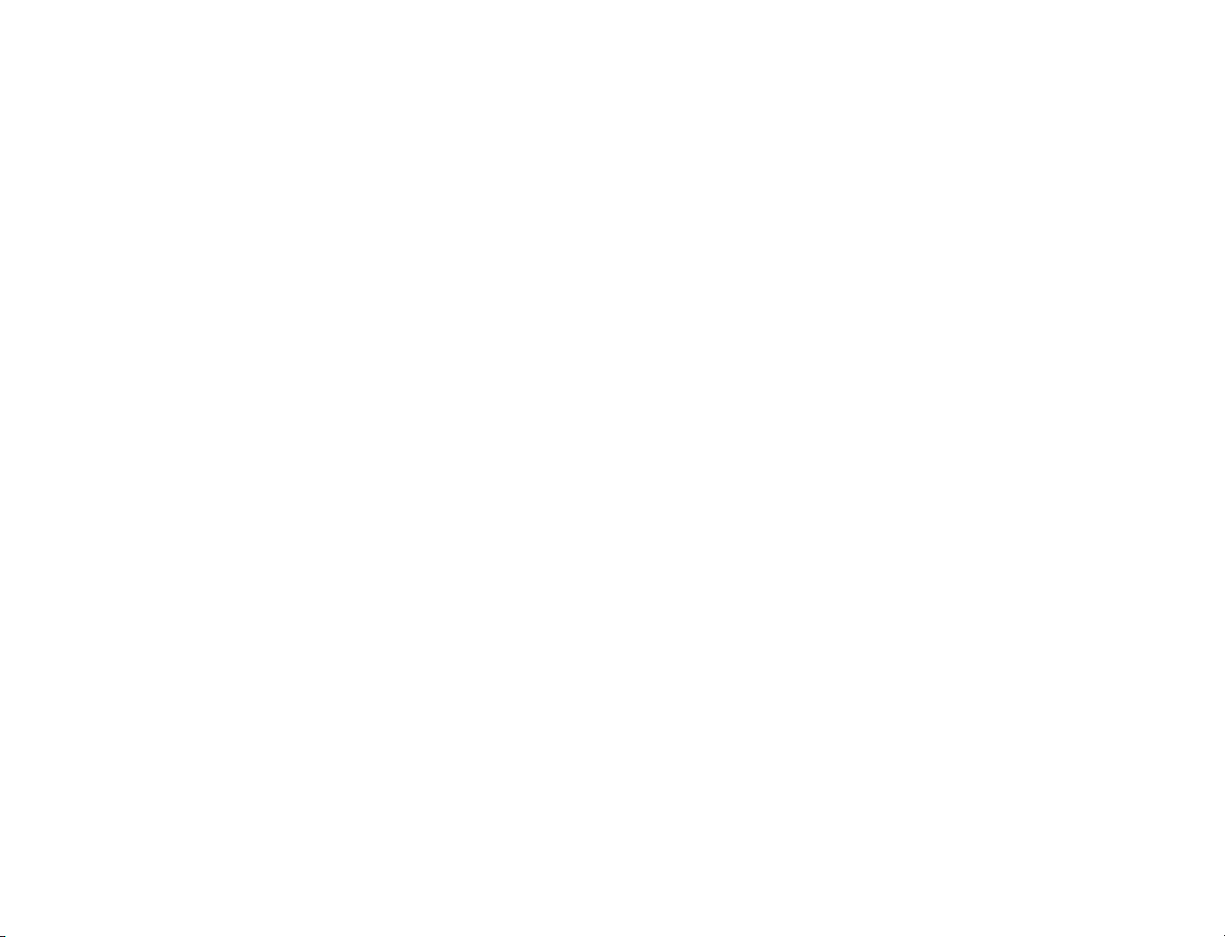
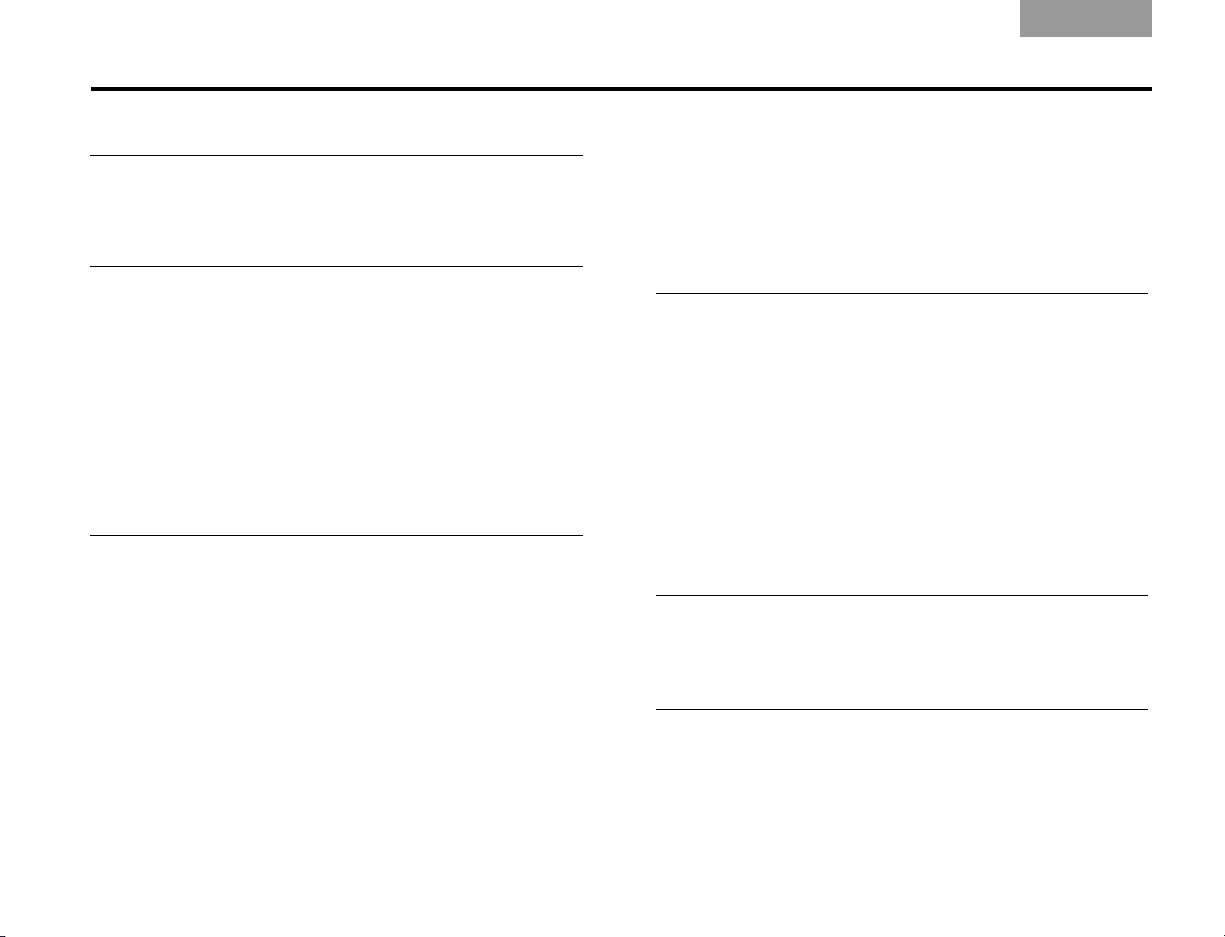
TAB 5TAB 4 TAB 6 ItalianoTAB 7English ItalianoTAB 2
SOMMARIO
INTRODUZIONE 2
Massima facilità di ascolto della musica . . . . . . . 2
Pulsanti specifici del telecomando
di uMusic+ . . . . . . . . . . . . . . . . . . . . . . . . . . . . . 2
GUIDA INTRODUTTIVA 3
Memorizzazione di un CD . . . . . . . . . . . . . . . . . . 3
Dischi memorizzabili . . . . . . . . . . . . . . . . . . . . . 3
Tempi di attesa per la memorizzazione . . . . . . . 4
Aggiornamento dei dati musicali . . . . . . . . . . . . 4
Riproduzione dei brani in memoria . . . . . . . . . . . . 5
Per controllare la musica . . . . . . . . . . . . . . . . . . 5
Per visualizzare ulteriori dettagli sul
brano in riproduzione . . . . . . . . . . . . . . . . . . . . 6
Scelta delle modalità di riproduzione . . . . . . . . . . 7
Utilizzo delle modalità Repeat e Shuffle . . . . . . 7
MAGGIORE CONTROLLO 8
Scelta della musica . . . . . . . . . . . . . . . . . . . . . . . 8
Individuazione del contenuto desiderato . . . . . 8
Scelte nella Libreria musicale . . . . . . . . . . . . . . 9
Modifica di titoli e generi musicali . . . . . . . . . . . 9
Brani collegati o scollegati . . . . . . . . . . . . . . . . 10
Impostazione di una playlist . . . . . . . . . . . . . . . . . 11
Scelta della musica per una playlist . . . . . . . . . 11
Aggiunta della musica . . . . . . . . . . . . . . . . . . . . 11
Ascolto dell’elenco creato . . . . . . . . . . . . . . . . . 12
Assegnazione di un nome all’elenco . . . . . . . . . 13
Aggiunta e modifica del testo . . . . . . . . . . . . . . . 14
Per accedere alla schermata di modifica . . . . . 15
Aggiunta di lettere alla riga di testo . . . . . . . . . 15
Esempio di immissione di un nome . . . . . . . . . 16
Rimozione di brani da una playlist . . . . . . . . . . 17
UTILIZZO DELLA RIPRODUZIONE
INTELLIGENTE 19
Riproduzione dei brani musicali in un modo
completamente nuovo . . . . . . . . . . . . . . . . . . . . . 19
Preparazione del sistema all’ascolto . . . . . . . . 19
Selezione di un preset uStation . . . . . . . . . . . . 19
Messa in funzione di una uStation™ . . . . . . . . 20
Assegnazione di rating alla musica in
una uStation . . . . . . . . . . . . . . . . . . . . . . . . . . . 20
Assegnazione di un nome a una uStation™
Eliminazione di brani, modifiche e rating . . . . . . . 23
Annullamento delle modifiche degli album . . . 23
Cancellazione del registro di una uStation™ . . 24
Eliminazione di brani in memoria . . . . . . . . . . . 25
RIFERIMENTI 26
Dettagli sui dischi da memorizzare . . . . . . . . . . . 26
Ulteriori informazioni sui dischi compatibili . . . 26
Assistenza e dettagli del prodotto . . . . . . . . . . 26
ALTRE OPPORTUNITÀ 27
Diffusione del suono del sistema
LIFESTYLE® a tutta la casa . . . . . . . . . . . . . . . . . 27
Utilizzo di un insieme di componenti in
funzione dello spazio . . . . . . . . . . . . . . . . . . . . 28
Accessori che aggiungono praticità . . . . . . . . . . 29
Solo per sistemi LIFESTYLE
Per i sistemi LIFESTYLE
. . 22
®
. . . . . . . . . . . . . . 29
®
e 3•2•1® . . . . . . . . . . 29
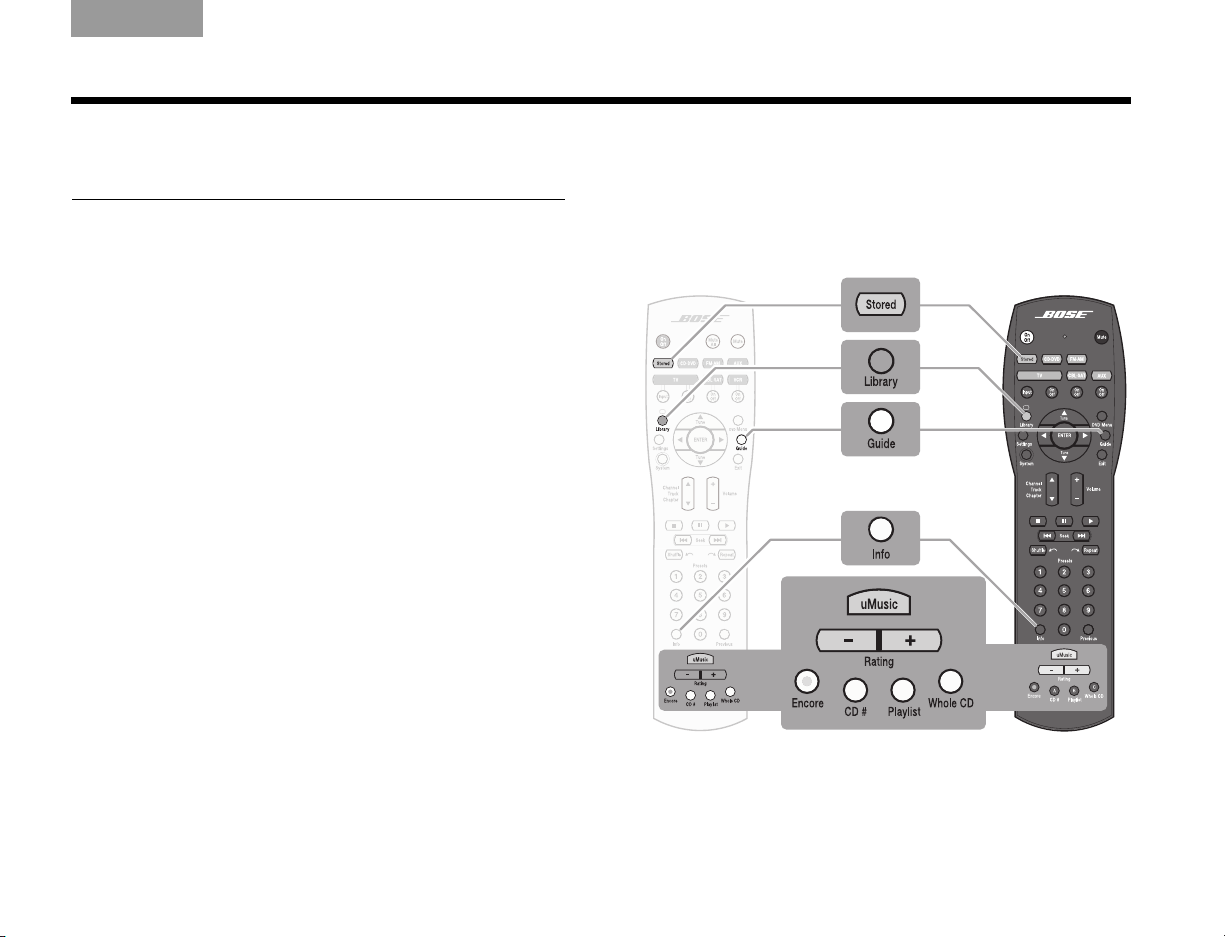
INTRODUZIONE
LIFESTYLE® Sistema 3•2•1®
- telecomando - telecomando
EnglishTAB 6Italiano TAB 7 ItalianoTAB 5 TAB 2TAB 4
Massima facilità di ascolto
della musica
Il sistema di riproduzione intelligente Bose® uMusic®+
offre funzioni avanzate che consentono di memorizzare
e riprodurre in modo estremamente semplice la propria
raccolta di brani musicali.
Per provarne il funzionamento, è innanzitutto necessario
memorizzare dei brani musicali. Sarà quindi possibile:
• Ascoltare una vasta selezione dei brani raccolti,
senza dover cercare in molteplici dischi.
• Riprodurre continuamente la musica memorizzata
premendo il pulsante Stored.
• Ascoltare musica analoga al brano in fase di
riproduzione premendo il pulsante Encore.
• Ascoltare l’intero album che comprende il brano in
fase di riproduzione premendo il pulsante Whole CD.
• Visualizzare la propria raccolta, organizzata
per genere, artista, album o brano, premendo il
pulsante Library.
• Impostare fino a 9 playlist con musica specifica per le
occasioni particolari.
• Consentire al sistema di scegliere la musica preferita
mentre si ascoltano le selezioni uStation™ personali.
Pulsanti specifici del telecomando
di uMusic+
Alcuni pulsanti del telecomando del sistema funzionano
espressamente con i brani musicali memorizzati.
Di seguito sono illustrati questi pulsanti speciali:
2
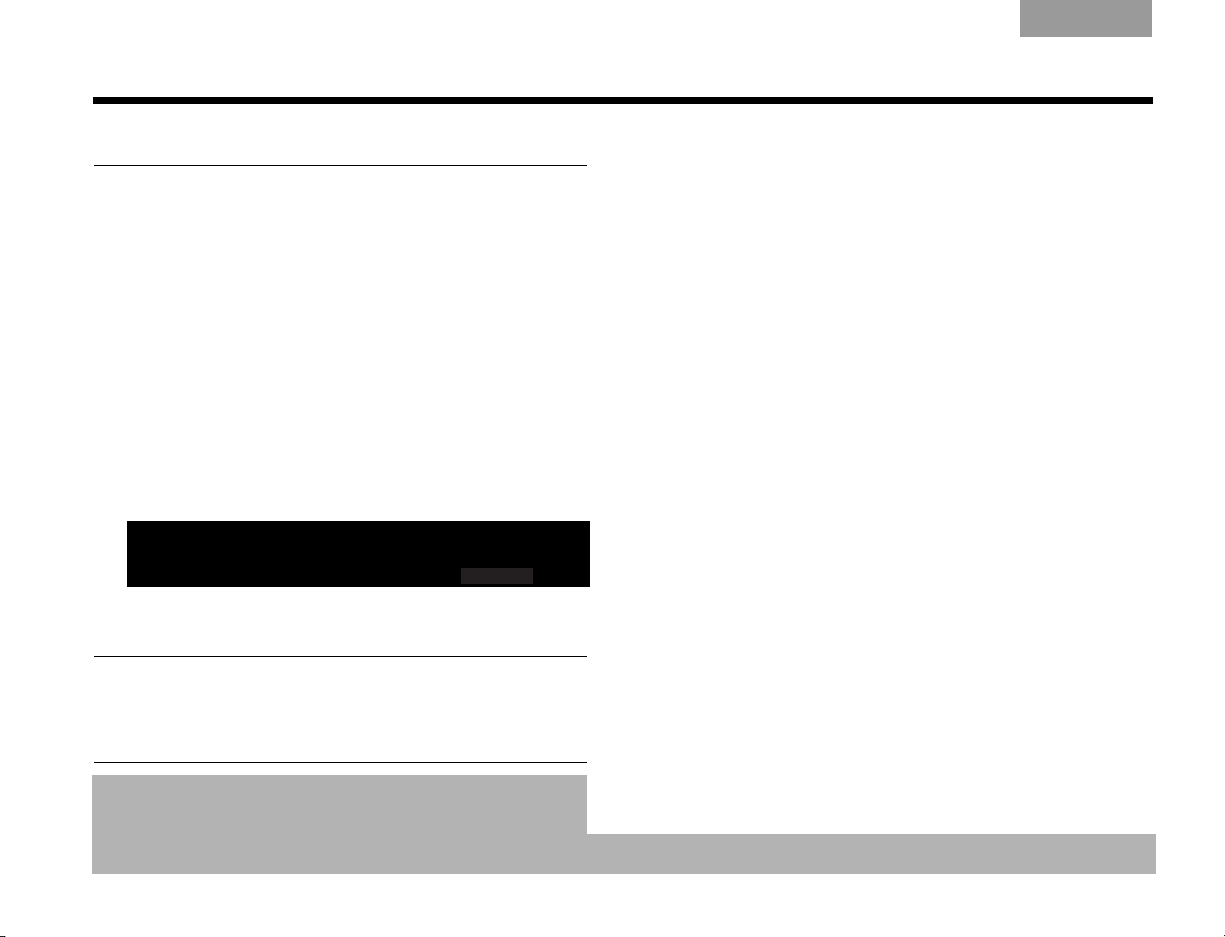
TAB 5TAB 4 TAB 6 ItalianoTAB 7English ItalianoTAB 2
CD
47%
IN ARCHIVIO
GUIDA INTRODUTTIVA
Memorizzazione di un CD
Per utilizzare il sistema uMusic®+ , occorre prima di tutto
memorizzare alcuni brani musicali raccolti. Non è
necessario che il sistema sia acceso per eseguire
questa operazione.
1. Aprire il cassetto porta disco sul media center.
2. Inserire il disco e chiudere il cassetto.
3. Premere il pulsante Store sul media center.
Per un CD audio, sul display viene visualizzato
ACC GRACENOTE CDDB.
Quando nella parte inferiore destra del display
viene visualizzato STORING, è possibile verificare
la percentuale di completamento.
STORING
4. Quando viene visualizzato CD AUDIO (o DISCO
MP3) ARCHIVIATO, rimuovere il disco.
Nota: Durante la memorizzazione di un disco MP3, è possibile
che vengano visualizzati altri messaggi (ad esempio, SALTATO
quando un brano sul disco è danneggiato o nel formato non
corretto) oppure DUPLICATO (se lo stesso brano è già presente
nel sistema).
Prima di copiare materiale audio nel proprio computer o di creare un CD MP3,
è necessario effettuare le seguenti operazioni:
•Assicurarsi di disporre del diritto legale per copiare un particolare
contenuto audio;
•Evitare sorgenti di materiale audio che possono essere discutibili, come alcuni
servizi per la condivisione di file;
Dischi memorizzabili
I dischi che è possibile memorizzare sono di due tipi.
CD audio
I CD di produzione commerciale sono identificati dai
database musicali presenti nel sistema. Questi dati
consentono al software del sistema uMusic+ di
riconoscere, organizzare in categorie ed effettuare
collegamenti tra i brani.
Se il sistema non riconosce un album quando se ne
avvia la memorizzazione, sul display del media center
viene visualizzato DISCO NON RICONOSCIUTO.
In tal caso è preferibile rimuovere il disco per annullare
la memorizzazione, quindi utilizzare un software per la
gestione di file musicali (come iTunes), su un computer
connesso a Internet, per ottenere l’identità dell’album.
In alternativa, è possibile scegliere di memorizzare il
disco non riconosciuto, quindi utilizzare la schermata di
modifica del sistema per aggiungere l’identità.
MP3 su CD
I brani MP3 creati su un computer includono
solitamente informazioni (definite contrassegni ID3),
quali l’artista e l’album per ogni brano.
Queste informazioni sono incluse nei brani MP3
quando vengono masterizzati su un CD e memorizzati
nel sistema uMusic+.
Per dettagli relativi alla preparazione dei brani MP3, fare
riferimento a “Ulteriori informazioni sui dischi
compatibili” a pagina 26.
•Non utilizzare le copie o i CD per condividere il contenuto audio con altre
persone, ma limitare le operazioni di copia, ove consentito, all’uso personale.
3
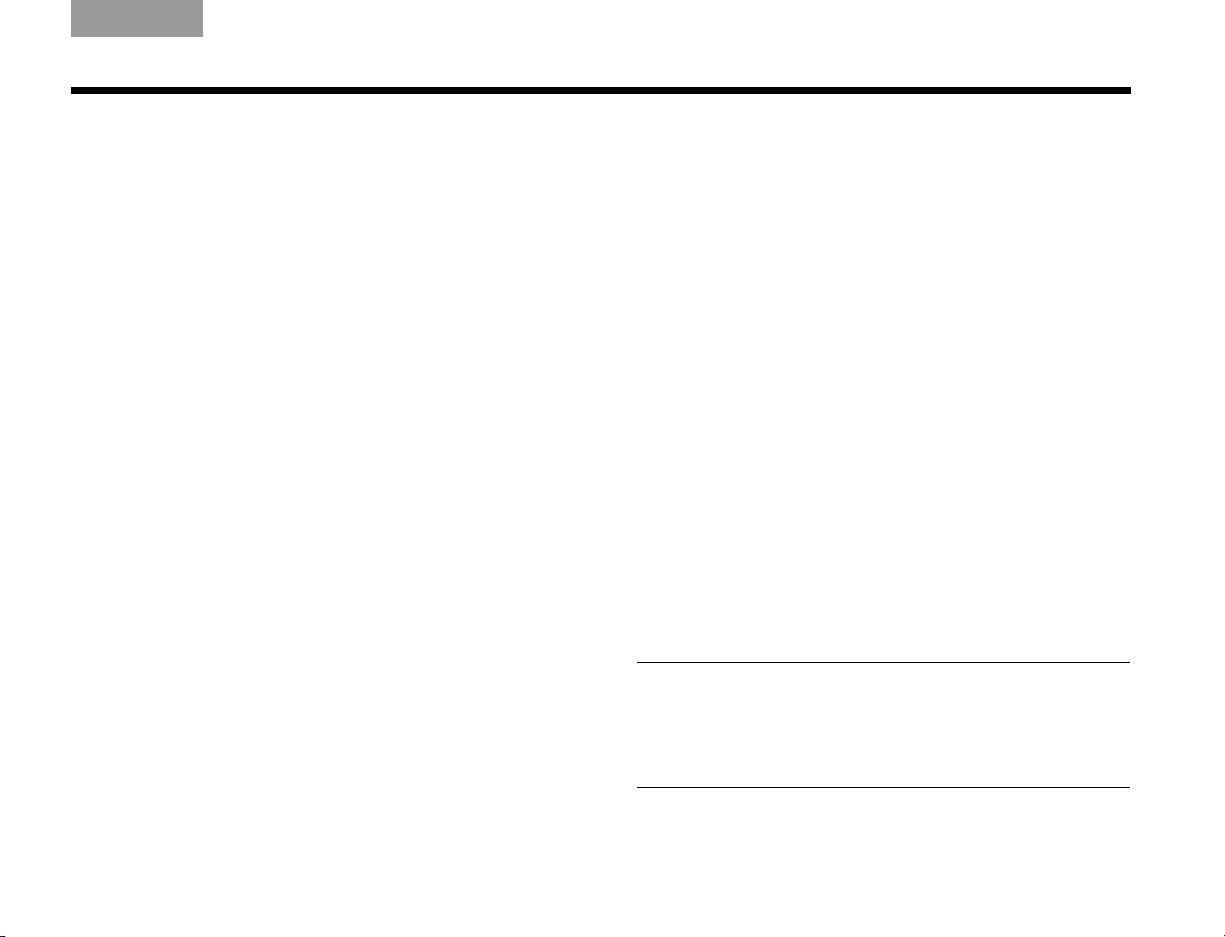
GUIDA INTRODUTTIVA
EnglishTAB 6Italiano TAB 7 ItalianoTAB 5 TAB 2TAB 4
Tempi di attesa per la
memorizzazione
• Per un CD audio sono necessari circa 10 minuti.
Per i brani MP3 sono necessari circa 10 minuti per un
disco di 25 brani.
• Quando sul display del media center viene
visualizzato il messaggio ELABORAZ CD IN CORSO,
è necessario attendere prima di avviare la
memorizzazione di altra musica.
Attendere circa un’ora prima di riprendere la
memorizzazione.
• A sistema spento, sono richieste circa 6 ore per
l’elaborazione di 10 CD di produzione commerciale.
Per i brani MP3 tale elaborazione non è richiesta.
• Se il sistema è in uso o acceso durante
l’elaborazione, l’operazione richiederà più tempo.
• L’elaborazione si interrompe quando il media center
viene scollegato, spento scollegandolo dalla presa o
si verifica un’interruzione dell’alimentazione elettrica.
L’elaborazione riprende quando viene ripristinata
l’alimentazione.
• Se la memorizzazione richiede più tempo del previsto,
è possibile che il disco sia danneggiato o macchiato.
In tal caso, il disco può essere rimosso e pulito
seguendo le istruzioni fornite nel manuale di istruzioni
del sistema Bose
riprendere la memorizzazione.
La memorizzazione di un disco danneggiato o di
scarsa qualità può richiedere anche più di 15 minuti.
®
. Reinserire quindi il disco e
Aggiornamento dei dati musicali
Ogni volta che si memorizza un CD, il sistema fa
riferimento a un catalogo musicale interno per i dati
relativi al CD. Questi dati comprendono 30 diverse
caratteristiche musicali, tra cui stile, timbro, artisti
correlati, principali influenze e musicisti.
Questo catalogo di dati musicali consente al sistema di
riproduzione intelligente uMusic
automaticamente alcune operazioni. Ogni volta che si
acquista un nuovo CD, è quindi opportuno che nel
catalogo musicale siano presenti le relative informazioni
aggiornate.
Bose invia periodicamente un disco di aggiornamento
gratuito agli utenti registrati. Questo disco può essere
utilizzato per aggiornare i dati del catalogo musicale
interno.
Per ricevere il disco, è importante inviare per posta a
Bose la scheda di registrazione del prodotto compilata.
Se sulla scheda di registrazione è stato indicato un
indirizzo Internet, potrà essere utilizzato per la
registrazione online.
Nota: Se sul display del media center viene visualizzato il
messaggio DISCO NON RICONOSCIUTO, l’identità dell’album
non è inclusa nel database del proprio sistema. Dopo avere
utilizzato un disco di aggiornamento, è possibile che sul display
venga visualizzata l’identità musicale, specialmente per un
nuovo album.
®
+ di effettuare
4
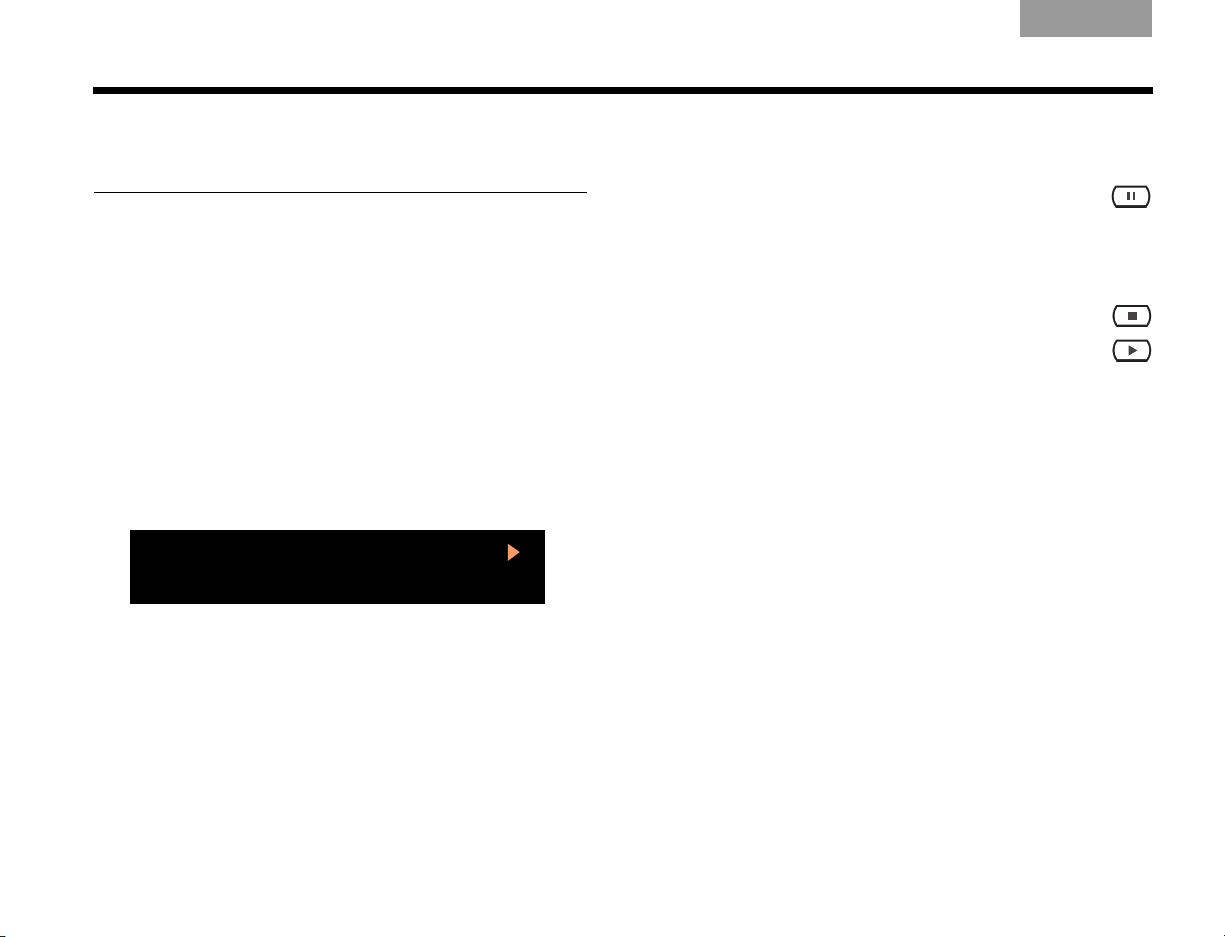
TAB 5TAB 4 TAB 6 ItalianoTAB 7English ItalianoTAB 2
IN ARCHIVIO 3:38 u1
COLD COLD HEART
GUIDA INTRODUTTIVA
Riproduzione dei brani
in memoria
Il sistema consente di riprodurre ininterrottamente
l’intera gamma dei brani memorizzati.
1. Premere il pulsante Stored sul telecomando.
Questa operazione seleziona Stored come
sorgente musicale, accende il sistema se è spento
e inizia la riproduzione nella modalità* uMusic
continua.
2. Sul display del media center vengono visualizzate
le informazioni relative al brano corrente. Nella
seconda riga di testo scorrevole appaiono altre
informazioni.
®
+
Per controllare la musica
Durante l’ascolto è possibile utilizzare il telecomando per:
• Interrompere la musica premendo il
pulsante pausa.
Per riprendere la riproduzione dal punto in
cui il brano è stato interrotto, premere di
nuovo il pulsante pausa.
• Fermare la musica premendo il pulsante
di arresto.
Per riprendere la riproduzione dall’inizio del
brano, premere il pulsante di riproduzione.
• Tornare al brano precedente tenendo
premuto Tra ck.
In alternativa, premere Seek indietro non
appena inizia la riproduzione di un brano.
• Passare al brano successivo premendo Tra ck su.
In alternativa, premere Seek avanti.
• Ripetere un brano premendo Repeat.
Per fermare la ripetizione e passare ad altri brani,
premere di nuovo Repeat.
Quando si preme il pulsante di riproduzione, pausa o
arresto, nell’angolo superiore destro del display del
media center viene visualizzato un indicatore.
*Durante la riproduzione continua è possibile ascoltare
brani di qualunque genere musicale, a eccezione di
quelli delle raccolte Per bambini e Vacanze. Questi brani
vengono riprodotti solo quando si selezionano per
categoria o fanno parte di una playlist.
5
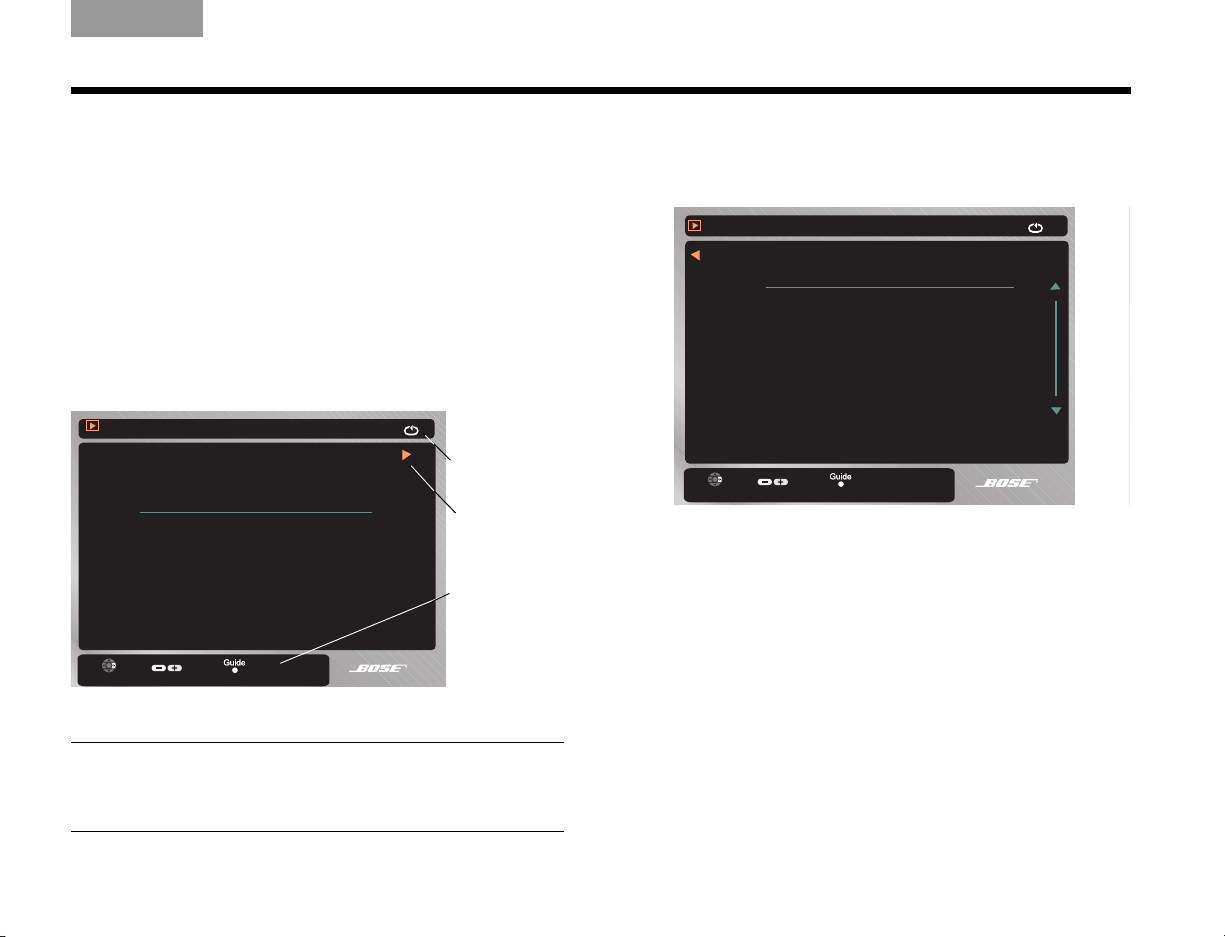
GUIDA INTRODUTTIVA
uMusic (u1) : In corso di riproduzione
Navigazione Rating Azioni
Indicatori
visualizzati qui:
•Riproduzione
brani ripetuta
•Passa alla
schermata
successiva
•Utilizzare questi
pulsanti
sul telecomando
Cold Cold Heart (3:18)
Come Away With Me
di Nora Jones
Genere: Rock / Pop
Brano 3 su CD #8
Tempo trascorso – 0:47/3:18
Dati a cura di All Music Guide: 2007 All Media Guide,
L.L.C.
uMusic (u1) : In corso di riproduzione
Come Away With Me
di Norah Jones
Don’t Know Why (3:05)
Seven Years (2:24)
Cold Cold Heart (3:38)
Feelin’ The Same Way (2:55)
Come Away With Me (3:18)
Shoot The Moon (3:57)
Turn Me On (2:33)
Tempo trascorso – 0:47/3:18
Dati a cura di All Music Guide: 2007 All Media Guide, L.L.C.
Navigazione Rating Azioni
EnglishTAB 6Italiano TAB 7 ItalianoTAB 5 TAB 2TAB 4
Per visualizzare ulteriori dettagli
sul brano in riproduzione
Durante la riproduzione della musica memorizzata,
sullo schermo TV appaiono le informazioni sul brano
corrente.
Per visualizzare tutti i dettagli:
1. Accendere il televisore e selezionare l’ingresso TV
per il sistema Bose
Apparirà una schermata di informazioni sul brano
musicale.
Nota: Durante l’ascolto di un brano memorizzato, è possibile
premere il pulsante Guide sul telecomando per verificare quali
sono le operazioni eseguibili per tale brano. Le operazioni
consentite sono descritte nelle pagine seguenti.
6
®
.
2. Premere il pulsante freccia a destra sul
telecomando per vedere gli altri brani memorizzati
da questo album.
3. Premere il pulsante freccia giù sul telecomando
per spostarsi verso il basso ed evidenziare i brani
elencati.
• Per riprodurre altri brani in questo album,
evidenziare il brano desiderato e premere
ENTER.
Viene riprodotto prima il brano selezionato,
quindi i brani successivi nell’elenco.
• Per tornare alla schermata precedente, premere il
pulsante freccia a sinistra.
• Per cancellare un’immagine dallo schermo,
premere il pulsante Exit.
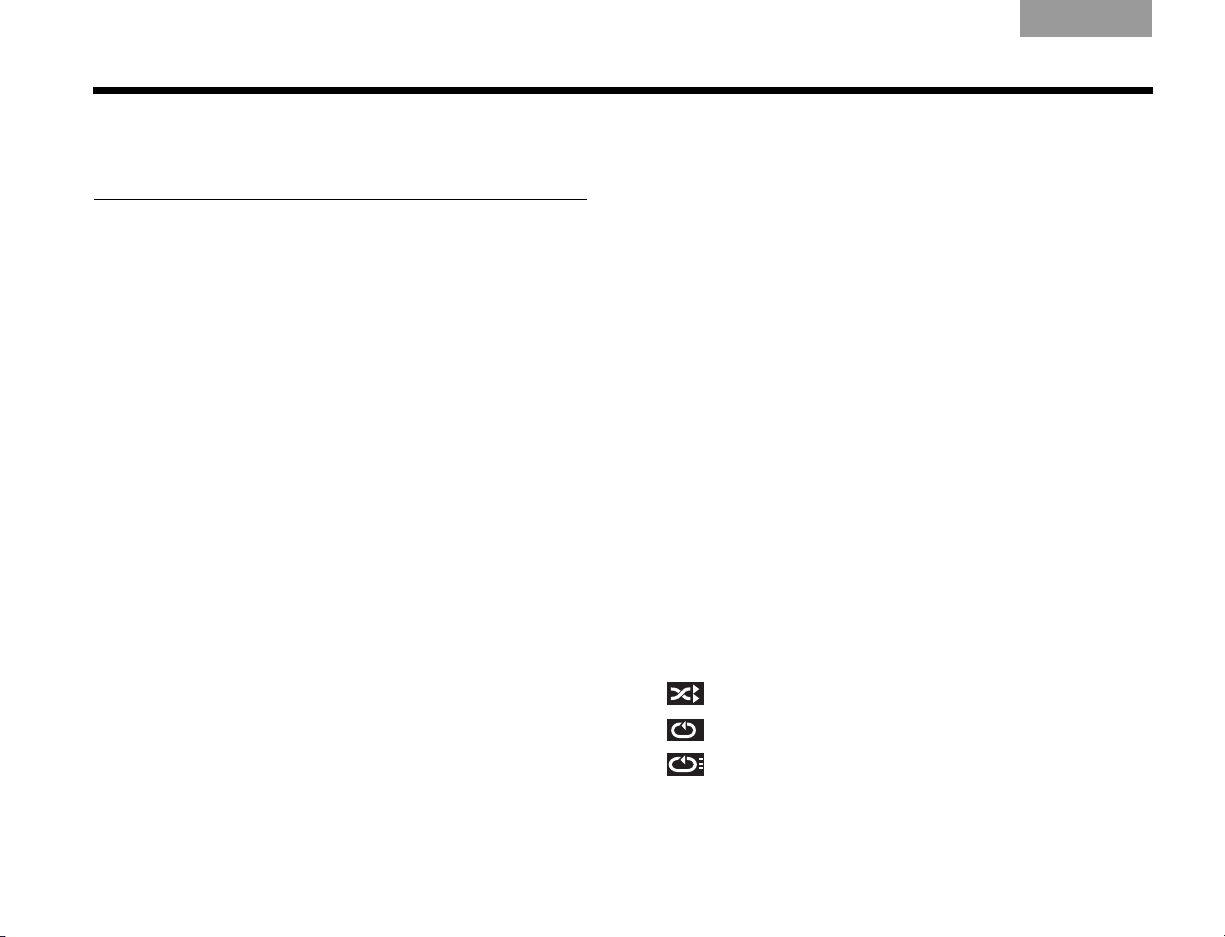
TAB 5TAB 4 TAB 6 ItalianoTAB 7English ItalianoTAB 2
GUIDA INTRODUTTIVA
Scelta delle modalità
di riproduzione
Durante l’ascolto della musica memorizzata è possibile
selezionare una diversa modalità di riproduzione.
È possibile:
• Individuare la musica per genere, album, artista o
brano premendo Library.
• Ascoltare una playlist impostata premendo Playlist e
un pulsante numerico, 1-9, per specificare l’elenco
desiderato.
• Ascoltare altra musica come il brano in fase di
riproduzione premendo il pulsante Encore.
In questo modo si indica al sistema di riprodurre i
brani musicali memorizzati simili a quello corrente.
• Riprodurre tutti i brani dell’album che comprende il
brano corrente premendo Whole CD.
• Selezionare un disco da riprodurre premendo CD # e
il/i pulsante/i numerico/i corrispondente/i al disco.
Il numero del CD corrisponde a un album da un CD
audio o a tutti i brani da un disco MP3. Questo
numero viene visualizzato sul display del media
center durante la riproduzione di qualunque brano da
un disco.
• Tornare alla riproduzione continua premendo uMusic.
Utilizzo delle modalità Repeat e
Shuffle
È possibile applicare le modalità di riproduzione Repeat
e Shuffle durante la riproduzione di CD #, Playlist, Whole
CD o delle selezioni effettuate dalla Libreria musicale.
È possibile:
• Riprodurre i brani in ordine casuale premendo Shuffle.
Per disattivare la modalità Shuffle, premere di nuovo
il pulsante.
• Ripetere un brano premendo Repeat.
Per disattivare la modalità Repeat, premere il
pulsante due volte.
• Ripetere un genere, un artista, un album, un CD o una
playlist selezionata premendo Repeat due volte.
Per disattivare la modalità Repeat, premere il
pulsante ancora una volta.
• Ascoltare ripetutamente i brani in ordine casuale
premendo Shuffle, quindi Repeat*.
Quando si preme Shuffle o Repeat, sul display del
media center viene visualizzato il termine
corrispondente. Sullo schermo TV un’icona indica lo
stile di riproduzione, come illustrato di seguito.
Riproduzione in ordine casuale
Ripetizione del brano
Ripetizione dei brani o di una playlist selezionata
*Le modalità Repeat e Shuffle non sono applicabili
durante la riproduzione uMusic
®
continua o Encore.
7
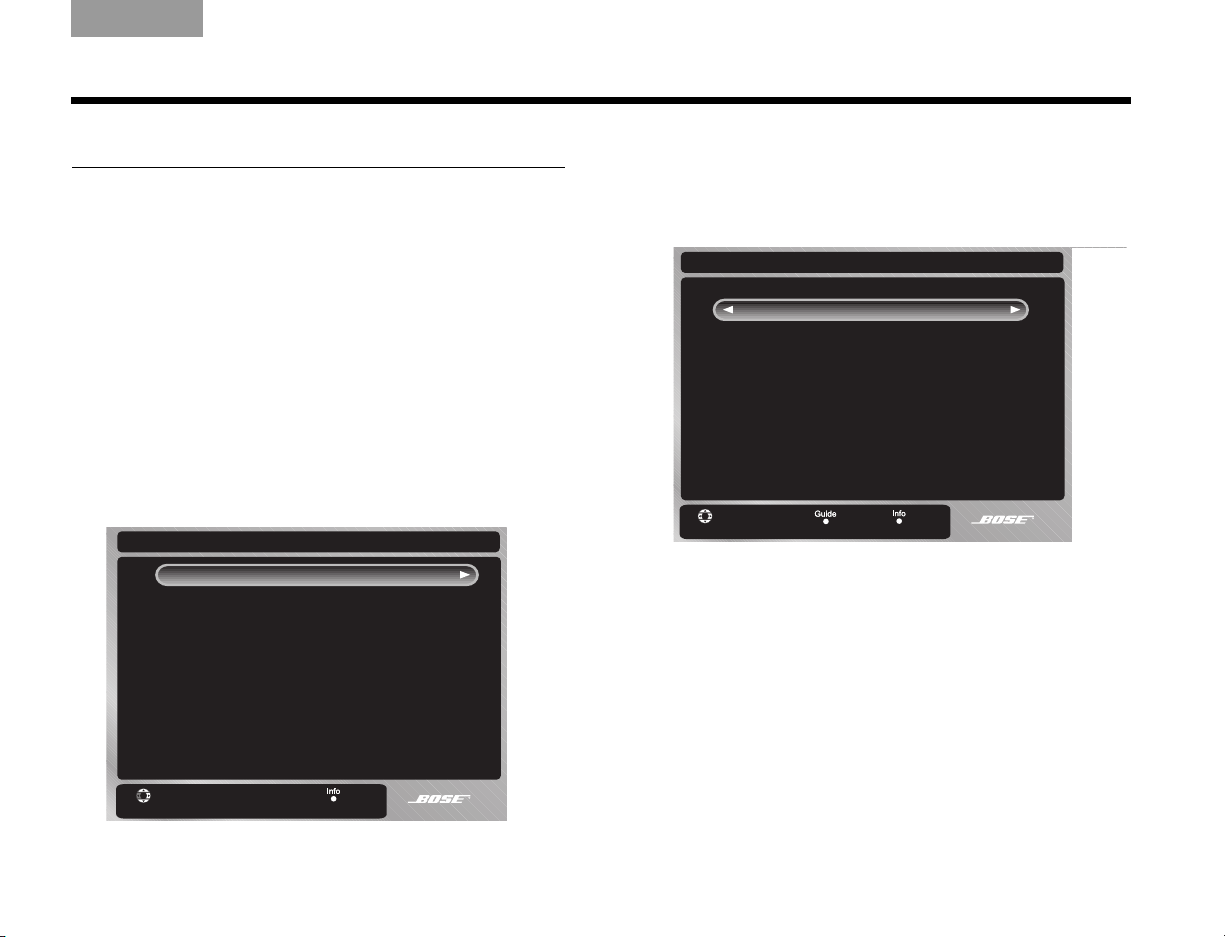
MAGGIORE CONTROLLO
Generi
Artisti
Album
Brani
Playlist
uStation
180 album • 1642 brani • Tempo totale • 202:17:04
Libreria musicale
Navigazione Informazioni
Libreria musicale: Generi
Navigazione Azioni Informazioni
Rock/Pop
Classica
Jazz
Country
Blues
Easy Listening
New Age
Voc ale
Etnica
Folk/Bluegrass
10 generi • 1642 brani • Tempo totale 202:17:04
EnglishTAB 6Italiano TAB 7 ItalianoTAB 5 TAB 2TAB 4
Scelta della musica
Durante la riproduzione dei brani musicali memorizzati è
possibile cercare titoli specifici. I titoli sono organizzati
per genere, artista, album e brano nella Libreria musicale.
Individuazione del contenuto
desiderato
Utilizzare il telecomando Bose® per eseguire questa
procedura:
1. Premere il pulsante Stored per ascoltare la musica.
2. Con il televisore acceso, premere Library.
Sullo schermo viene visualizzato un elenco di
categorie.
8
3. Premere il pulsante freccia a destra per visualizzare
le scelte disponibili in una determinata categoria.
4. Premere il pulsante freccia giù per evidenziare la
categoria desiderata.
Tenendo premuto il pulsante freccia giù è possibile
scorrere ogni elenco più velocemente.
5. È possibile limitare le scelte premendo il pulsante
freccia a destra per visualizzare ulteriori dettagli,
quindi spostarsi verso il basso nell’elenco per
evidenziare una selezione.
6. Premere ENTER per riprodurre la selezione.
Sullo schermo vengono visualizzati i dettagli relativi
alla musica in fase di riproduzione.

TAB 5TAB 4 TAB 6 ItalianoTAB 7English ItalianoTAB 2
MAGGIORE CONTROLLO
Scelte nella Libreria musicale
Dopo avere individuato un genere, un artista, un album
o un brano specifico, sono disponibili varie opzioni.
È possibile:
• Riprodurre tutti i brani nel genere, album o artista
evidenziato premendo ENTER.
Viene visualizzata di nuovo la schermata di informazioni
relative alla musica in fase di riproduzione.
• Per visualizzare l’elenco delle scelte nella categoria
selezionata, premere il pulsante freccia a destra.
• Tornare alla schermata precedente premendo il
pulsante freccia a sinistra.
Questa operazione è possibile solo quando nella
barra della selezione evidenziata appare una freccia a
sinistra.
• Chiudere la schermata della Libreria musicale
premendo Exit.
• Visualizzare il contenuto della Libreria musicale
durante la riproduzione della selezione, premendo
Library per tornare all’elenco di categorie principale.
Modifica di titoli e generi musicali
La ricerca di un brano musicale specifico è semplice, se
è assegnato al genere giusto e con il nome appropriato.
In caso contrario, è possibile:
• Scegliere un genere diverso per un album
• Modificare il nome di un album
• Modificare il nome dell’artista per un album particolare
• Modificare un nome come viene visualizzato
nell’elenco di artisti
• Modificare il nome di un brano
Per scegliere il genere di un album
1. Nella Libreria musicale evidenziare l’album che si
desidera modificare.
2. Premere il pulsante Guide per visualizzare l’elenco
delle operazioni che è possibile eseguire.
3. Evidenziare Modifica genere e premere il pulsante
freccia a destra.
4. Evidenziare il nuovo genere da assegnare a questo
album e premere il pulsante ENTER.
La modifica è così completata e viene visualizzata
la schermata precedente.
9

MAGGIORE CONTROLLO
EnglishTAB 6Italiano TAB 7 ItalianoTAB 5 TAB 2TAB 4
Per modificare l’artista per un album
1. Nella Libreria musicale evidenziare l’album che si
desidera modificare.
2. Premere il pulsante Guide per visualizzare l’elenco
delle operazioni che è possibile eseguire.
3. Evidenziare Modifica artista e premere il pulsante
freccia a destra.
4. Utilizzare la schermata di modifica per immettere il
nome dell’artista o per modificare l’ortografia del
nome dell’artista visualizzato.
Vedere “Aggiunta e modifica del testo” a
pagina 14.
5. Evidenziare Salva e premere il pulsante ENTER per
completare la modifica.
Viene visualizzata la schermata precedente.
Nota: Se il nome dello stesso artista è scritto in modo diverso
per vari album, nella categoria Artisti della Libreria saranno
elencati entrambi i nomi. Se il nome dell’artista è scritto sempre
allo stesso modo, selezionando quel nome dalla categoria Artisti
della Libreria saranno visualizzati tutti gli album associati a
quell’artista.
Per modificare un nome nella categoria Artisti,
Album o Brani
Vedere “Per accedere alla schermata di modifica” a
pagina 15.
Brani collegati o scollegati
È possibile modificare il modo in cui vengono riprodotti
i brani da un album memorizzato: uno dopo l’altro o
inframmezzati con i brani di altri album o dischi.
Per gli album di musica Classica o Commedia/Parlato,
il sistema uMusic
brani in sequenza, come un’unità collegata. Il sistema è
inoltre impostato in modo da riprodurre i brani
appartenenti ad altri generi come selezioni singole o
scollegate.
Per modificare il collegamento dei brani di un album
1. Nella Libreria musicale evidenziare l’album che si
desidera modificare.
2. Premere il pulsante Guide per visualizzare l’elenco
delle operazioni che è possibile eseguire.
3. Scegliere l’opzione di collegamento visualizzata
per questo album (Collega tutti i brani o Non
collegare i brani) e premere ENTER.
Sullo schermo viene visualizzato un avviso di
conferma.
4. Premere ENTER per accettare la conferma.
Viene visualizzata la schermata precedente.
®
+ è impostato per la riproduzione dei
10

TAB 5TAB 4 TAB 6 ItalianoTAB 7English ItalianoTAB 2
Libreria musicale
Navigazione Informazioni
Generi
Artisti
Album
Brani
Playlist
uStation
180 album • 1642 brani • Tempo totale • 202:17:04
Libreria musicale: Azioni brani
Riproduci questa selezione
Aggiungi a playlist
Assegna un rating + a questa
selezione
Assegna un rating – a questa
selezione
Modifica nome
Elimina questa selezione
Navigazione Informazioni
MAGGIORE CONTROLLO
Impostazione di una playlist
È possibile creare fino a nove playlist e aggiungere a
ognuna brani specifici o tutti i brani di un artista, album
o genere. Ogni playlist può contenere fino a 1.000 brani.
Scelta della musica per una playlist
Utilizzare la Libreria musicale per individuare la musica
desiderata.
1. Con il televisore acceso, premere il pulsante
Library.
2. Premere il pulsante freccia giù per evidenziare una
categoria per la ricerca.
Scegliere la categoria che consente di limitare la
selezione: genere, artista, album o brano.
3. Premere il pulsante freccia a destra per spostarsi in
quella categoria.
• Utilizzare i pulsante freccia su e giù per scorrere
l’elenco ed evidenziare una selezione.
• Utilizzare il pulsante freccia a desta per
visualizzare ulteriori dettagli e limitare le scelte.
Aggiunta della musica
Con evidenziata la selezione dei brani musicali,
effettuare le seguenti operazioni:
1. Premere il pulsante Guide per visualizzare la scelta
delle operazioni che è possibile eseguire.
2. Premere il pulsante freccia giù per evidenziare
Aggiungi a playlist.
11

MAGGIORE CONTROLLO
Libreria musicale: Azioni brani
Aggiungi questa selezione a una playlist
P1 Esercizio A
P2 Jazz 1
P3 Jazz 2
P4 Jazz 3
P5 Esercizio B
P6 Jo’s Blues
P7
P8
P9
Navigazione Informazioni
Libreria musicale: Azioni brani
Navigazione
Aggiungi a playlist
Questa selezione è stata aggiunta alla playlist 1.
OK
3. Premere il pulsante freccia a destra per visualizzare
le nove playlist.
4. Premere il pulsante freccia giù per evidenziare la
playlist che si desidera utilizzare.
5. Premere il pulsante ENTER per aggiungere la
selezione alla playlist evidenziata.
Un avviso conferma l’aggiunta.
12
EnglishTAB 6Italiano TAB 7 ItalianoTAB 5 TAB 2TAB 4
6. Premere il pulsante ENTER per tornare alla
schermata precedente.
Ascolto dell’elenco creato
Una playlist può essere ascoltata in due modi:
Utilizzando la Libreria musicale
1. Nella Libreria musicale selezionare Playlist e
premere il pulsante freccia a destra per accedere a
questa categoria.
2. Selezionare la playlist che si desidera ascoltare e
premere il pulsante ENTER per avviare la
riproduzione.
In alternativa, è possibile premere la freccia a destra
per visualizzare il contenuto della playlist, spostarsi
verso il basso per selezionare il brano da cui si
desidera iniziare e premere ENTER per avviare la
riproduzione.

TAB 5TAB 4 TAB 6 ItalianoTAB 7English ItalianoTAB 2
IN ARCHIVIO 2:14 P4
4 JAZZ 3 PLAYLIST
MAGGIORE CONTROLLO
Al termine della playlist, riprende la riproduzione
di uMusic
®
.
Utilizzando il telecomando
1. Durante l’ascolto della musica memorizzata,
premere Playlist sul telecomando per ascoltare
l’ultima playlist selezionata.
2. A questo punto, passare a una playlist diversa
premendo il numero corrispondente a quella
desiderata.
Nota: Quando si utilizza Personal
selezionare una playlist, premere il pulsante Playlist, quindi il
pulsante Preset per visualizzare le playlist che è possibile
selezionare.
®
music center II per
Durante l’ascolto della playlist, è possibile:
• Riascoltare l’elenco premendo Repeat due volte.
Premere nuovamente Repeat per disattivare questa
modalità.
• Riprodurre i brani nell’elenco in ordine casuale
premendo Shuffle.
Premere nuovamente Shuffle per disattivare questa
modalità.
• Riascoltare i brani nell’elenco in ordine casuale
premendo Shuffle, quindi Repeat.
• Riprodurre tutti i brani dell’album che comprende il
brano corrente premendo Whole CD.
• Riprendere la modalità di riproduzione uMusic
continua premendo il pulsante uMusic.
In alternativa, attendere che la modalità di riproduzione
uMusic riprenda al termine della playlist selezionata.
Nota: Se nella playlist selezionata non è presente alcun
contenuto, il media center visualizza un avviso e il sistema
riprende la riproduzione continua della musica memorizzata.
Assegnazione di un nome all’elenco
È possibile assegnare alla playlist un nome che ne
ricordi lo scopo. Durante la riproduzione della playlist,
sia il numero che il nome (composto da un massimo di
8 caratteri) vengono visualizzati sul display del media
center.
1. Selezionare Playlist dalle categorie principali della
Libreria musicale e premere il pulsante freccia
a destra.
2. Evidenziare la playlist a cui si desidera assegnare
il nome.
3. Premere il pulsante Guide per visualizzare l’elenco
delle operazioni che è possibile eseguire.
4. Evidenziare Modifica nome e premere il pulsante
freccia a destra.
Viene visualizzata la tastiera della schermata
di modifica.
13

MAGGIORE CONTROLLO
Conferma le modifiche
Riga di testo in cui vengono
visualizzate le modifiche
Salva
Cancella
Spazio
Maiusc
Selezionare “Annulla” per uscire senza salvare.
Selezionare “Salva” per mantenere le modifiche, quindi uscire.
naviga
seleziona
Visualizzazione dei
numeri e simboli
Visualizzazione dei
caratteri speciali
Jazz 3
Spazio vuoto che si sposta a
sinistra o a destra
Visualizzazione
alfabeto di base
(illustrata a lato)
3 visualizzazioni
Tasti
Barre
Operazioni da
eseguire
Annulla
Annulla le modifiche
Caratteristiche della schermata di modifica
EnglishTAB 6Italiano TAB 7 ItalianoTAB 5 TAB 2TAB 4
Aggiunta e modifica
del testo
È possibile assegnare un nome a ciascuna playlist o
uStation™ tramite la tastiera della schermata di modifica.
In questa schermata si può inoltre modificare il nome di
un artista, un album o un brano selezionato.
Sono disponibili tre visualizzazioni di tastiera con i
diversi tipi di carattere che è possibile scegliere.
• Alfabeto di base (A di seguito)
• Numeri e simboli (1! di seguito)
• Caratteri speciali delle lingue (Ó di seguito)
14

TAB 5TAB 4 TAB 6 ItalianoTAB 7English ItalianoTAB 2
MAGGIORE CONTROLLO
Per accedere alla schermata
di modifica
1. Premere il pulsante Library sul telecomando per
visualizzare l’elenco di categorie.
2. Evidenziare l’album, il brano, l’artista, la playlist o
uStation™ che si desidera modificare.
3. Premere il pulsante Guide per visualizzare le
operazioni che è possibile eseguire.
4. Evidenziare Modifica nome e premere il pulsante
freccia a destra.
Viene visualizzata la schermata di modifica.
5. Utilizzare i seguenti pulsanti sul telecomando:
• Frecce su, giù, a destra e a sinistra per spostarsi
nella tastiera ed evidenziare i caratteri.
• ENTER per aggiungere il carattere evidenziato
alla riga di testo.
• Sinistra e destra per passare a una diversa
visualizzazione della tastiera.
Aggiunta di lettere alla riga di testo
I nuovi caratteri vengono visualizzati a sinistra dello
spazio vuoto nella riga superiore. Il limite per il nome di
una playlist o una uStation è di 16 caratteri.
• Per aggiungere dei caratteri alla riga di testo,
evidenziare ogni lettera e premere ENTER.
• Per eliminare l’ultimo carattere dalla riga superiore,
evidenziare la barra Cancella e premere ENTER.
Lo spazio vuoto si sposta a sinistra ed elimina un
carattere a ogni pressione del pulsante.
• Per passare alle lettere maiuscole, evidenziare la
barra Maiusc e premere ENTER. Selezionare quindi
una lettera e premere ENTER.
Per tornare alle lettere minuscole, utilizzare di nuovo
la barra Maiusc.
• Per aggiungere uno spazio tra le parole, evidenziare
la barra Spazio e premere ENTER.
• Per aggiungere un numero, spostarsi a sinistra e in
basso sulla tastiera Numeri e simboli e selezionare
un numero.
• Per aggiungere una lettera accentata, spostarsi a
sinistra e in basso sulla tastiera Caratteri speciali e
selezionare la lettera desiderata.
• Per salvare le aggiunte o le modifiche, spostarsi in
alto su Salva e premere ENTER.
• Per uscire dalla schermata di modifica senza salvare,
spostarsi su Annulla e premere ENTER.
15

MAGGIORE CONTROLLO
Salva
Annulla
Jazz_
Cancella
Spazio
Selezionare “Annulla” per uscire senza salvare.
Selezionare “Salva” per mantenere le modifiche, quindi uscire.
naviga
seleziona
EnglishTAB 6Italiano TAB 7 ItalianoTAB 5 TAB 2TAB 4
Esempio di immissione di un nome
Per completare il nome Jazz 3:
1. Premere il pulsante freccia giù per spostarsi nella
visualizzazione Alfabeto di base.
2. Spostarsi in basso sulla tastiera fino alla lettera z e
premere ENTER.
La seconda z viene visualizzata nella riga di testo e
lo spazio vuoto si sposta a destra.
3. Spostarsi sulla barra Spazio e premere ENTER.
A destra della seconda z viene visualizzato uno
spazio e lo spazio vuoto si sposta a destra.
4. Spostarsi a sinistra per uscire dalla visualizzazione
Alfabeto di base e spostarsi in basso sulla tastiera
Numeri e simboli.
5. Spostarsi a destra per evidenziare il numero 3 e
premere ENTER.
6. Spostarsi in alto per evidenziare Salva e premere
ENTER.
La modifica è così completata e viene visualizzata
la schermata precedente.
16

TAB 5TAB 4 TAB 6 ItalianoTAB 7English ItalianoTAB 2
Libreria musicale: Playlist
P1 Esercizio A
P2 Jazz 1
P3 Jazz 2
P4 Jazz 3
P5 Esercizio B
P6 Jo’s Blues
P7
P8
P9
Navigazione Azioni Informazioni
Libreria musicale: Azioni playlist
Navigazione Informazioni
Riproduci questa selezione
Modifica nome
Cancella Playlist
MAGGIORE CONTROLLO
Rimozione di brani da una playlist
È possibile rimuovere tutti i brani (Opzione A) o singoli
brani (Opzione B nella pagina successiva) da una
playlist.
1. Nella Libreria musicale evidenziare Playlist e
premere il pulsante freccia a destra.
2. Evidenziare la playlist che si desidera modificare e
seguire i rimanenti punti della procedura descritti in
Opzione A oppure Opzione B.
Opzione A: per rimuovere tutti i brani
3. Premere il pulsante Guide per visualizzare l’elenco
delle operazioni che è possibile eseguire.
4. Evidenziare Cancella Playlist e premere il pulsante
freccia a destra.
Sullo schermo viene visualizzata una richiesta di
conferma.
5. Evidenziare Sì o No e premere il pulsante ENTER.
Viene visualizzata la schermata precedente.
17

MAGGIORE CONTROLLO
Libreria musicale: P1 Esercizio A
Navigazione Azioni Informazioni
Feelin’ Alright
Beautiful Day
Irreplaceable
Ring The Alarm
Be Without you
Call On Me
Give It To Me
7 brani • Tempo totale 43:15:02
Libreria musicale: Azioni brani playlist
Navigazione Informazioni
Avvia riproduzione da qui
Rimuovi da playlist
EnglishTAB 6Italiano TAB 7 ItalianoTAB 5 TAB 2TAB 4
Opzione B: rimuovere singoli brani
3. Premere il pulsante freccia a destra per visualizzare
l’elenco di brani nella playlist selezionata.
4. Evidenziare il brano che si desidera rimuovere.
5. Premere il pulsante Guide per visualizzare le
operazioni che è possibile eseguire.
6. Evidenziare Rimuovi da playlist e premere il
pulsante ENTER.
Sullo schermo viene visualizzata una richiesta
di conferma.
7. Selezionare Sì o No e premere il pulsante ENTER.
Viene visualizzata la schermata precedente.
18

TAB 5TAB 4 TAB 6 ItalianoTAB 7English ItalianoTAB 2
UTILIZZO DELLA RIPRODUZIONE INTELLIGENTE
Riproduzione dei brani
musicali in un modo
completamente nuovo
Quando si preme il pulsante Stored per la prima volta,
viene riprodotta una serie continua e non modificata dei
brani musicali memorizzati. È possibile utilizzare questo
stile di riproduzione che consente di fruire della musica
memorizzata senza interventi particolari.
Esiste tuttavia un altro aspetto delle prestazioni di
uMusic
sembra interpretare i gusti dell’utente.
Preparazione del sistema
all’ascolto
Le preferenze in fatto di musica possono variare a
seconda dell’ora del giorno, per un’attività ripetitiva o
per una certa atmosfera che si desidera creare.
Ora è possibile insegnare al sistema a riprodurre la
musica adatta ai vari gusti. È sufficiente scegliere una
delle nove uStation™ e utilizzarla per l’apprendimento.
Assolutamente diversa da una playlist, una uStation
non memorizza un elenco di brani, ma tiene un registro
delle risposte dell’utente durante l’ascolto della musica
preferita.
®
+, definito riproduzione intelligente, che
Quando viene selezionata una uStation, ogni
operazione effettuata, come saltare, ripetere o
ascoltare un’intera canzone, fornisce indizi sul gusto
personale. Questo registro di indizi viene utilizzato dalla
uStation per selezionare la musica preferita dall’utente.
Selezione di un preset uStation
A ogni uStation è già assegnato un numero di preset.
È possibile riservare diversi numeri per i componenti
della famiglia o per vari scopi.
Durante la riproduzione dei brani musicali memorizzati
è possibile utilizzare il telecomando per cambiare
uStation*. Premere semplicemente il numero di preset
della uStation desiderata.
È anche possibile assegnare a ogni uStation un nome
che ne ricordi lo scopo. Vedere “Assegnazione di un
nome a una uStation™” a pagina 22.
*Le uStation non sono attive quando si riproducono
selezioni da Libreria musicale, Playlist, CD # o Whole
CD. Premere il pulsante Encore o uMusic sul
telecomando per attivare una uStation. Premere quindi il
numero di preset della uStation desiderata.
19

UTILIZZO DELLA RIPRODUZIONE INTELLIGENTE
EnglishTAB 6Italiano TAB 7 ItalianoTAB 5 TAB 2TAB 4
Messa in funzione di una uStation™
1. Premere il pulsante Stored sul telecomando per
avviare la riproduzione continua.
2. Premere un numero di preset (1* - 9) sul
telecomando corrispondente alla uStation che si
desidera utilizzare.
Sul display del media center viene visualizzato il
numero di preset, preceduto da una piccola u.
3. Mentre continua la riproduzione della musica
memorizzata, rispondere in uno dei modi seguenti:
• Ascoltare un brano per intero.
• Saltare i brani che non si desidera ascoltare.
• Ripetere un brano particolarmente piacevole.
La uStation registra tutte queste risposte, oltre agli
eventuali rating assegnati alla musica. Con il tempo, si
potrà notare come questa uStation rifletta le proprie
preferenze.
*Quando si riproduce musica memorizzata per la prima
volta, il sistema seleziona automaticamente il Preset 1.
Questo preset è quindi influenzato dalle reazioni di chi
sta ascoltando la musica. Per personalizzare una
uStation in base ai propri gusti, si consiglia di
selezionare un numero di preset diverso (2 - 9).
Assegnazione di rating alla musica
in una uStation
Quando si seleziona una uStation per la prima volta,
questa non ha ancora registrato le preferenze
dell’utente. Inizia pertanto a riprodurre i brani dall’intera
raccolta di musica memorizzata.
Per identificare con chiarezza la musica che si desidera
o non si desidera ascoltare, è possibile utilizzare i
pulsanti Rating sul telecomando.
• Se non si gradisce una selezione, premere il
pulsante – RATING.
Il brano corrente viene interrotto e il sistema ne
seleziona un altro.
È quindi meno probabile che i brani a cui è stato
assegnato un rating – siano riprodotti quando si
seleziona la uStation corrente.
• Se si gradisce veramente una selezione, premere il
pulsante + RATING.
Il brano corrente continua a essere riprodotto.
È più probabile che i brani a cui è stato assegnato un
rating + siano riprodotti quando si seleziona la
uStation corrente.
Per aggiornare la uStation 1, fare riferimento a
“Cancellazione del registro di una uStation™” a
pagina 24.
20

TAB 5TAB 4 TAB 6 ItalianoTAB 7English ItalianoTAB 2
Libreria musicale: Azioni album
Riproduci questa selezione
Aggiungi a playlist
Assegna un rating + a questa selezione
Assegna un rating – a questa selezione
Modifica nome
Modifica genere
Modifica artista
Elimina questa selezione
Collega tutte le tracce
Ricarica informazioni album
Navigazione Informazioni
Libreria musicale: Azioni album
Navigazione Informazioni
Assegna un rating + a questa selezione in un preset uStation
u1 Mark
+ u2 Jo
u3 Dinner
u4 Braden
u5 Early am
u6
u7
u8
u9
UTILIZZO DELLA RIPRODUZIONE INTELLIGENTE
Assegnazione di rating a intere categorie
di musica
È inoltre possibile assegnare un rating a un intero
album o a più brani nella Libreria musicale. In questo
modo si accelera il processo di apprendimento della
uStation™.
1. Nella Libreria musicale evidenziare un album o un
brano e premere il pulsante Guide per visualizzare
le operazioni che è possibile eseguire.
2. Evidenziare Assegna un rating + a questa selezione
o Assegna un rating – a questa selezione, quindi
premere il pulsante freccia a destra.
3. Selezionare una uStation e premere il pulsante
ENTER per applicare il rating ai brani.
È possibile selezionare un’altra uStation dall’elenco
e applicare lo stesso rating ai brani, se lo si desidera.
21

UTILIZZO DELLA RIPRODUZIONE INTELLIGENTE
Libreria musicale: Preset uStation
Navigazione Azioni Informazioni
u1 Mark
u2 Jo
u3 Dinner
u4 Braden
u5 Homework
u6
u7
u8
u9
EnglishTAB 6Italiano TAB 7 ItalianoTAB 5 TAB 2TAB 4
Assegnazione di un nome
a una uStation
1. Nella Libreria musicale evidenziare uStation e
premere il pulsante freccia a destra.
2. Evidenziare la uStation a cui si desidera assegnare
il nome.
3. Premere il pulsante Guide per visualizzare l’elenco
delle operazioni che è possibile eseguire.
™
4. Evidenziare Modifica nome e premere il pulsante
freccia a destra.
Viene visualizzata la tastiera della schermata
di modifica.
5. Per istruzioni sull’utilizzo della tastiera della
schermata di modifica, fare riferimento ad
“Aggiunta e modifica del testo” a pagina 14.
6. Dopo avere completato il nome, passare alla barra
Salva nella parte superiore destra della tastiera e
premere ENTER.
Viene visualizzata la schermata precedente.
22

TAB 5TAB 4 TAB 6 ItalianoTAB 7English ItalianoTAB 2
UTILIZZO DELLA RIPRODUZIONE INTELLIGENTE
Eliminazione di brani,
modifiche e rating
Più si conosce il sistema, meglio si saprà in che modo è
possibile utilizzarlo.
Potrebbe anche essere utile, per ottenere i migliori
risultati, annullare delle operazioni precedenti.
Le opzioni disponibili comprendono:
• Modifica dell’influenza di una uStation™ mediante la
cancellazione del suo registro.
• Esclusione di alcuni tipi di musica dalla riproduzione,
anche occasionale.
Annullamento delle modifiche
degli album
È possibile scegliere di annullare le modifiche apportate
a qualunque album. L’esecuzione di questa operazione
comporta la sovrascrittura delle modifiche apportate
dall’utente con le informazioni sulla musica fornite in
origine dal database del sistema.
Non influisce tuttavia sui nomi delle playlist o dei preset
delle uStation.
Per ripristinare le informazioni originali:
1. Nella Libreria musicale evidenziare l’album che si
desidera modificare.
2. Premere il pulsante Guide sul telecomando per
visualizzare l’elenco delle operazioni che è
possibile eseguire.
3. Scorrere l’elenco verso il basso, evidenziare
Ricarica informazioni album e premere ENTER.
Sullo schermo viene visualizzata una richiesta
di conferma.
4. Premere il pulsante ENTER per confermare la
scelta di Sì o No.
Viene visualizzata la schermata precedente.
23

UTILIZZO DELLA RIPRODUZIONE INTELLIGENTE
Libreria musicale
Navigazione Informazioni
Generi
Artisti
Album
Brani
Playlist
uStation
180 album • 1642 brani • Tempo totale • 202:17:04
Libreria musicale: Azioni uStation
Navigazione Informazioni
Riproduci questa selezione
Modifica nome
Cancella rating uStation
EnglishTAB 6Italiano TAB 7 ItalianoTAB 5 TAB 2TAB 4
Cancellazione del registro
di una uStation
È possibile cancellare il registro di una uStation per
destinarlo a uno scopo diverso o per consentirne l’uso
da parte di un’altra persona.
1. Nella Libreria musicale evidenziare uStation
nell’elenco di categorie.
2. Premere il pulsante freccia a destra per accedere a
quella categoria.
3. Evidenziare la uStation di cui si desidera cancellare
il registro.
™
4. Premere il pulsante Guide per visualizzare le
operazioni che è possibile eseguire.
5. Evidenziare Cancella rating uStation e premere il
pulsante freccia a destra.
Sullo schermo viene visualizzata una richiesta di
conferma.
6. Premere il pulsante ENTER per confermare la
scelta di Sì o No.
Viene visualizzata la schermata precedente.
24

TAB 5TAB 4 TAB 6 ItalianoTAB 7English ItalianoTAB 2
Libreria musicale: Azioni brani
Navigazione Informazioni
Riproduci questa selezione
Aggiungi a playlist
Assegna un rating + a questa selezione
Assegna un rating – a questa selezione
Modifica nome
Elimina questa selezione
UTILIZZO DELLA RIPRODUZIONE INTELLIGENTE
Eliminazione di brani in memoria
Se si desidera non ascoltare mai più un artista, un
album o un brano, è possibile eliminarlo definitivamente
dalla raccolta di musica memorizzata.
1. Nella Libreria musicale evidenziare l’artista, l’album
o il brano che si desidera eliminare.
2. Premere il pulsante Guide per visualizzare l’elenco
delle operazioni che è possibile eseguire.
3. Evidenziare Elimina questa selezione e premere il
pulsante freccia a destra.
Sullo schermo viene visualizzata una richiesta di
conferma.
4. Premere il pulsante ENTER per confermare la
scelta di Sì o No.
Viene visualizzata la schermata precedente.
Nota: Quando si elimina una selezione dalla musica
memorizzata, essa viene rimossa automaticamente da
qualunque playlist.
25

RIFERIMENTI
EnglishTAB 6Italiano TAB 7 ItalianoTAB 5 TAB 2TAB 4
Dettagli sui dischi da
memorizzare
Alcuni ulteriori dettagli possono favorire un uso ottimale
di questo sistema per l’intrattenimento domestico Bose
Ulteriori informazioni sui dischi
compatibili
A parte il formato MP3, non è possibile importare formati
audio di dischi dati come WMA (Windows Media Audio)
e quelli protetti da DRM (Digital Rights Management).
Per ulteriori dettagli sulla creazione di file MP3, fare
riferimento al sistema di gestione della musica sul
computer in uso.
Altri dettagli:
• È possibile memorizzare la stessa canzone sia da un
disco MP3 che da un CD audio. Tuttavia, i dati
musicali forniti con l’MP3 non sono applicabili alla
stessa canzone copiata da un CD audio.
• Se vengono memorizzate le canzoni da un album, in
parte da un disco MP3 e altre da un CD audio, non
saranno riconosciute come provenienti dallo stesso
album.
Prima di copiare materiale audio nel proprio computer o di creare un CD MP3, è
necessario effettuare le seguenti operazioni:
•Assicurarsi di disporre del diritto legale per copiare un particolare contenuto
audio;
•Evitare sorgenti di materiale audio che possono essere discutibili, come alcuni
servizi per la condivisione di file;
•Non utilizzare le copie o i CD per condivider il contenuto audio con altre
persone, ma limitare le operazioni di copia, ove consentito, all’uso personale.
26
• Per fare in modo che tutti i file MP3 siano riconosciuti
come canzoni dallo stesso album, devono essere
memorizzati dallo stesso disco MP3. Un disco in due
sessioni viene considerato come un solo disco.
• Lo stesso brano da due diversi dischi MP3 verrà
®
.
memorizzato una sola volta. Quando si preme CD #
per il disco memorizzato per primo, il brano verrà
riprodotto. Non verrà invece riprodotto quando si
preme CD # per il secondo disco memorizzato.
• Se un album è presente due volte su un disco MP3,
dopo la memorizzazione verrà elencato una sola volta
nell’elenco Album. Se invece all’album sono associati
due diversi artisti, ogni brano sarà visualizzato due
volte nell’elenco Album.
• Se un CD audio e un disco MP3 contengono lo
stesso album, questo sarà memorizzato due volte ed
elencato due volte nella categoria Album della
Libreria musicale. I brani saranno elencati una volta in
ogni album, ma due volte nell’elenco di tutti i brani.
Assistenza e dettagli del prodotto
Per le informazioni elencate di seguito, fare riferimento
al Manuale di istruzioni Bose:
• manutenzione
• risoluzione dei problemi
• copertura della garanzia
• informazioni tecniche sul prodotto
• istruzioni sull’ulteriore uso del sistema
Le informazioni sull’assistenza tecnica sono disponibili
in un elenco di indirizzi a parte, incluso nella scatola.

TAB 5TAB 4 TAB 6 ItalianoTAB 7English ItalianoTAB 2
ALTRE OPPORTUNITÀ
Diffusione del suono del
®
sistema LIFESTYLE
a tutta
la casa
Fino a questo punto è stato illustrato come utilizzare il
nuovo sistema LIFESTYLE
digitale centinaia di CD e registrare informazioni sui
propri gusti musicali. Si apprenderà ora come
diffondere la musica preferita in tutta la casa,
utilizzando le straordinarie opzioni di diffusione del
suono “homewide“ offerte da Bose.
Una situazione tipo: si sta riproducendo musica jazz
sulla piastra, mentre i bambini guardano un DVD nella
loro cameretta, sempre dallo stesso sistema e
contemporaneamente. Non è tuttavia necessario
limitarsi a due soli ambienti della casa, infatti il sistema
LIFESTYLE
massimo di 14 ambienti, anche esterni.
Questo sistema consente di diffondere la musica a
tutta la casa, non solo nel soggiorno.
Come ottenere un suono ottimale e accedere
alla raccolta di musica memorizzata da
qualsiasi ambiente
Bose offre una quantità di opzioni flessibili per
personalizzare una soluzione che risponda
perfettamente alle proprie esigenze. Di seguito sono
illustrate alcune idee utili per iniziare.
®
consente di diffondere l’ascolto a un
®
per memorizzare in formato
Musica in camera da letto
Si immagini di poter accedere a tutta la musica
memorizzata dalla camera da letto, di poter ascoltare
un tranquillo brano di musica classica prima di
addormentarsi o di riprodurre motivi più allegri da uno
dei preset uStation™ mentre ci si prepara per uscire a
cena. Sebbene sia possibile installare un cavo, la
camera da letto è spesso lontana dal sistema principale.
Anziché collegare dei cavi da una stanza all’altra, si
consiglia di accoppiare un collegamento audio wireless
homewide AL8 con un sistema musicale Wave
ottenere una soluzione semplice e facile da configurare.
Musica nello studio
Al termine di una lunga giornata, è piacevole rilassarsi
con un brano di musica jazz. Se lo studio è abbastanza
vicino al sistema nell’ambiente principale, una soluzione
cablata potrebbe risultare più pratica. Con i diffusori
amplificati homewide LIFESTYLE
massimo livello di qualità stereo del suono Bose
Musica all’aperto
In estate è piacevole trascorre il tempo nel patio per
una grigliata in compagnia degli amici. È possibile
ascoltare la radiocronaca di una partita di calcio e,
durante gli annunci pubblicitari, passare alla propria
raccolta musicale memorizzata. Con i diffusori
ambientali Free Space
un suono eccellente anche in ampi spazi all’aperto.
I diffusori per esterni ad altissime prestazioni e con la
massima versatilità offrono una soluzione perfetta per
gli ambienti esterni.
®
51 e un amplificatore si otterrà
®
è possibile ottenere il
®
per
®
.
27

ALTRE OPPORTUNITÀ
Soggiorno
Sistema per l’intrattenimento
domestico LIFESTYLE
®
DVD
Studio
Cucina
Camera da letto
Sistema musicale
Wave
®
Diffusori amplificati
homewide LIFESTYLE
®
Esempio di disposizione per la diffusione
del suono con LIFESTYLE
®
Diffusore amplificato
LIFESTYLE
®
Diffusori ambientali
Free Space
®
51
Patio
EnglishTAB 6Italiano TAB 7 ItalianoTAB 5 TAB 2TAB 4
Utilizzo di un insieme di componenti
in funzione dello spazio
In ogni area in cui viene diffuso il suono è possibile
usufruire del controllo avanzato di un Personal
®
music
center II. È dotato di uno schermo LCD che mostra il
brano riprodotto sul sistema e altre opzioni di
riproduzione selezionabili.
Come gli altri prodotti compatibili Bose
Personal
dettagliate sulla modalità di utilizzo con il sistema
LIFESTYLE
®
music center II viene fornito con istruzioni
®
.
®
link, il
Per ulteriori informazioni o per acquistare apparecchi
aggiuntivi, rivolgersi al rivenditore Bose locale.
Se invece si desidera contattare direttamente Bose,
consultare l’elenco di indirizzi allegato al sistema.
28

TAB 5TAB 4 TAB 6 ItalianoTAB 7English ItalianoTAB 2
Collegamento audio
wireless homewide
Bose
®
AL8
Personal
®
music center II
Collegamento
diffusori
wireless SL2
Supporti da tavolo
Supporti da
pavimento
Staffe da parete
ALTRE OPPORTUNITÀ
Accessori che aggiungono
praticità
Bose offre una gamma di accessori per ampliare le
opzioni di configurazione e utilizzo del sistema.
Solo per sistemi LIFESTYLE
Questi prodotti avanzati sfruttano le onde radio per
consentire il collegamento wireless e un controllo
avanzato.
Per i sistemi LIFESTYLE® e 3•2•1®
Questi accessori per diffusori, progettati come
complementi di arredo, sono compatibili con tutti i
diffusori del sistema Bose.
®
iTunes è un marchio registrato di Apple Inc. negli USA e in altri paesi.
29

©2009 Bose Corporation, The Mountain,
Framingham, MA 01701-9168 USA
AM320928 Rev.01
